Как настроить Флеш Плеер в Яндекс Браузере

Всем привет! «Adobe Flash Player» - это один из самых известных на сегодняшний день плагинов для браузера, при помощи которого можно воспроизводить различный флеш-контент. Итак, сегодня мы рассмотрим процесс конфигурации данного плагина в обозревателе от корпорации «Яндекс».
Как включить и настроить Флеш Плеер в Яндекс Браузере
Так как расширение «Adobe Flash Player» уже интегрировано в обозреватель от корпорации «Яндекс», вам не следует инсталлировать его, а можно сразу же переходить к процессу его конфигурации.
1) Первым делом, прежде чем настраивать плагин, нам необходимо перейти в раздел с его настройками. Чтобы сделать это кликаем по пиктограмме трёх горизонтальных линий, после чего в появившемся контекстном меню выбираем пункт «Настройки».
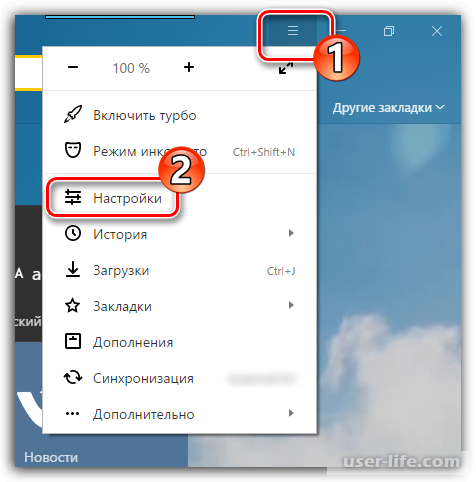
2) Теперь пролистайте данную вкладку до самого её конца, после чего отыщите там клавишу «Показать дополнительные настройки» и кликните по ней.
3) Теперь в дополнительных параметрах необходимо отыскать раздел «Личные данные», а после оттуда перейти во вкладку «Настройки содержимого».
4) Теперь здесь нам необходимо найти раздел с настройками «Флэш». Собственно, именно в данном меню мы и будем настраивать обсуждаемый плагин. Здесь, как вы можете заметить, находится три параметра. Это:
• Разрешить запуск Flash на всех сайтах – собственно, как понятно из названия, если вы выставите данное значение, то весь медиаконтент на всех страницах будет воспроизводиться в автоматическом режиме. На сегодняшний день существует огромное количество вредоносного софта, который активно пользуется данной уязвимостью, поэтому мы не рекомендуем вам выставлять данный параметр.
• Находить и запускать только важный Flash-контент – данное значение выставлено в «Яндекс.Браузере» по умолчанию. Собственно, как понятно из названия, если вы активируете данный параметр, то на страницах будет воспроизводиться только тот контент, который браузер посчитает нужным. Но вполне возможно, что тогда браузер не будет воспроизводить нужный вам контент.
• Блокировать Flash на всех сайтах – как понятно из названия, теперь плагин «Adobe Flash Player» не будет работать нигде. Это, конечно, сделает более безопасной работу вашего обозревателя, но это означает, что некоторый мультимедийный контент вообще не будет воспроизводится.
5) Собственно, здесь вы можете выбрать любой параметр, значения это особого не имеет.
Также вы можете составить персональный список исключений. Туда входят те сайты, для которых вы отдельно выбираете, какое действие с ними совершить.
Это может пригодится вам в случае, если вы хотите обезопасить себя и заблокировать работу плагина на любом из сервисов, но вы очень любите смотреть видеозаписи на «Ютубе», для чего и используется данный плагин.
Итак, для того, чтобы отредактировать список исключений плагина кликаем по клавише «Управление исключениями».
6) Собственно, в данной вкладке будет отображён список исключений, который заранее составили разработчики данного браузера. Вы сможете прописать здесь и сайт, который вам нужен.
Для этого просто кликните по одной из уже существующих ссылок и введите адрес нужного вам сайта вручную.
7) Теперь необходимо выбрать действие, которое будет производится для данного сайта. Для этого кликните по списку, который располагается справа от адреса страницы.
Здесь параметры точно такие же, как и у плагина «Adobe Flash Player» - разрешение, частичная блокировка и блокировка.
В данном конкретном случае мы выберем пункт «Разрешить». После чего кликаем по клавише «Готово» и покидаем окно настроек.
Заключение
Итак, как вы видите, настроить плагин «Adobe Flash Player» в «Яндекс.Браузере» достаточно просто. Надеемся, что данная статья смогла помочь вам. Всем мир!
Рейтинг:
(голосов:1)
Предыдущая статья: Программы для обучения быстрой печати на клавиатуре
Следующая статья: Компас-3D как пользоваться чертить создать детали моделирование скачать
Следующая статья: Компас-3D как пользоваться чертить создать детали моделирование скачать
Не пропустите похожие инструкции:
Комментариев пока еще нет. Вы можете стать первым!
Популярное
Авторизация






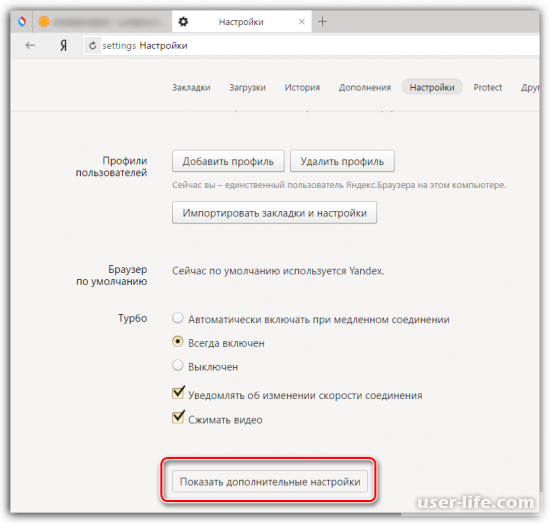
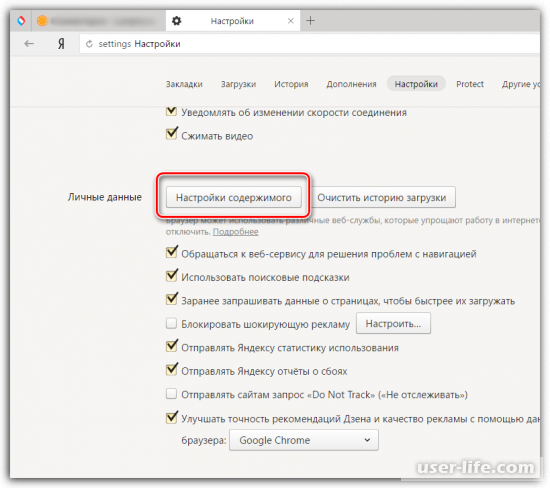
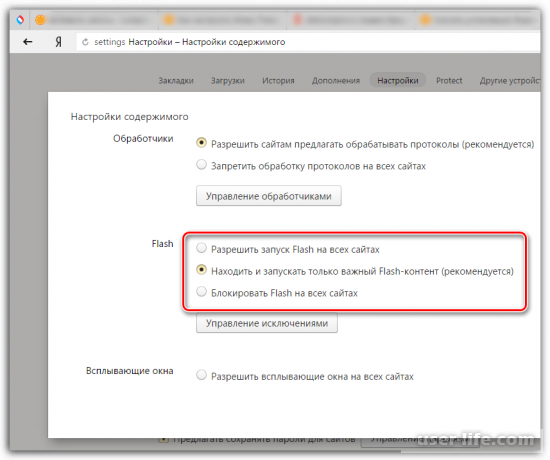
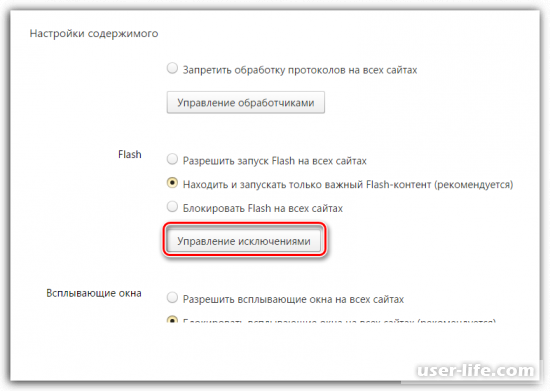
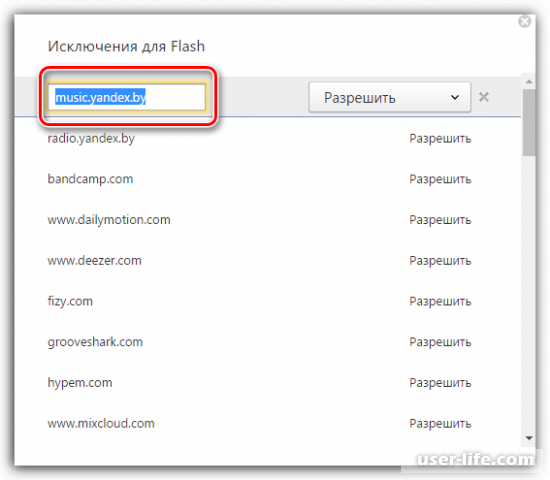
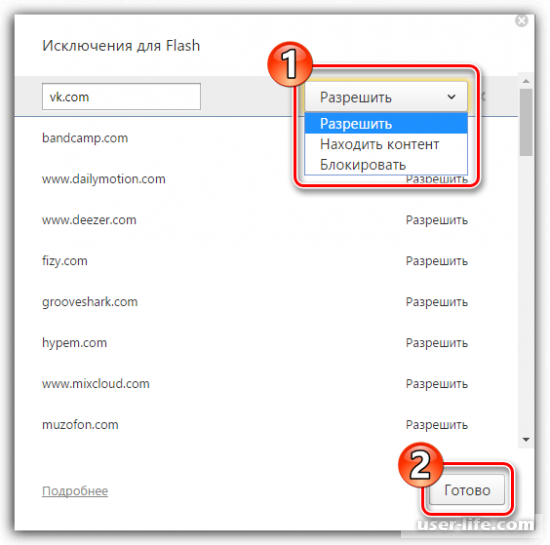


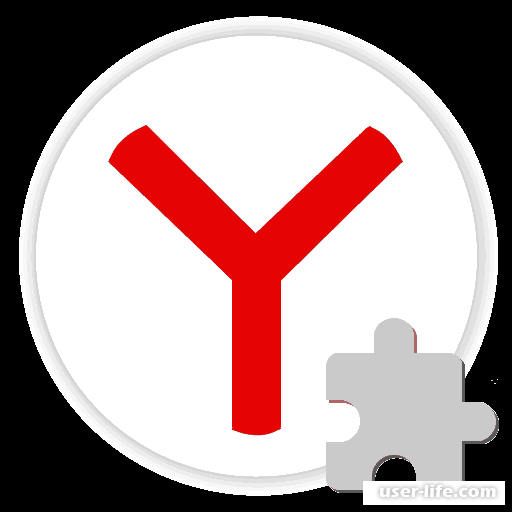

















Добавить комментарий!